原标题:"腾达(Tenda)FH365路由器设置上网教程"的相关教程资料分享。- 【WiFi之家网】编辑整理。

腾达(Tenda)FH365路由器的安装、上网设置;本文介绍的是在腾达(Tenda)FH365路由器设置ADSL(PPPOE)拨号上网方式的设置方法;ADSL拨号上网方式指的是:在未使用路由器时,需要通过“宽带连接”拨号上网。
温馨提示:
如果用户的上网方式不是ADSL(PPPOE)拨号上网,而是动态IP上网,或者静态IP上网,请在本文最后点击对应的设置文章阅读。

步骤一:腾达(Tenda)FH365路由器安装
1、电话线上网:请准备2根较短的网线,一根网线用来连接ADSL Modem(猫)与腾达FH365路由器的WAN接口;另一根网线用来连接腾达FH365路由器上的任意一个LAN(1/2/3)接口与计算机。

2、光钎上网:请准备2根网线,一根网线用来连接光猫与腾达FH365路由器的WAN接口;另一根网线用来连接腾达FH365路由器上的任意一个LAN(1/2/3)接口与计算机。

3、网线入户上网:请准备1根网线,先把宽带运营商提供的入户网线插在腾达FH365路由器的WAN接口;再把自己准备的网线,一头连接计算机,另一头连接到腾达FH365路由器上的任意一个LAN(1/2/3)接口。

注意问题:腾达(Tenda)FH365路由器正常工作状态是指示灯SYS闪烁,WAN口常亮或闪烁,1/2/3口中与电脑相连的端口常亮或闪烁。
步骤二:设置电脑IP地址
在设置腾达FH365路由器上网之前,需要先把电脑的IP地址设置为自动获取(动态)IP,如下图所示。如果不会设置,请搜索本站文章:电脑动态(自动获取)IP地址设置方法。

步骤三:腾达FH365路由器上网设置
1、在浏览器中输入:192.168.0.1 按回车键——>在跳转的页面中输入密码“admin”——>点击“确定”。(如果192.168.0.1打不开,请搜索本站文章:腾达(Tenda)无线路由器192.168.0.1 打不开的解决办法)

2、在跳转的页面中选择“ADSL拨号”——>填写宽带运营商提供的“宽带用户名”、“宽带密码”——>设置“无线密码”——>点击“确定”。
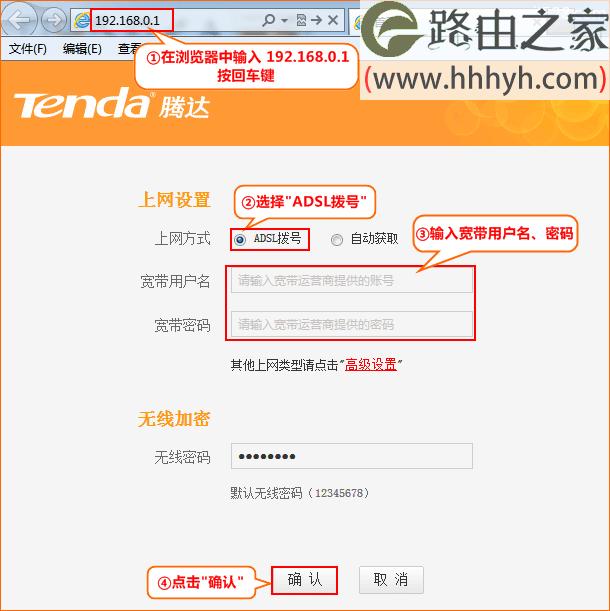
步骤四:检查上网设置是否成功
进入腾达(Tenda)FH365路由器的高级设置界面,然后点击“高级设置”——>“运行状态”——>查看“WAN口状态”下的“连接状态”,如果显示:已连接,如下图所示,说明设置成功,可以正常上网了。
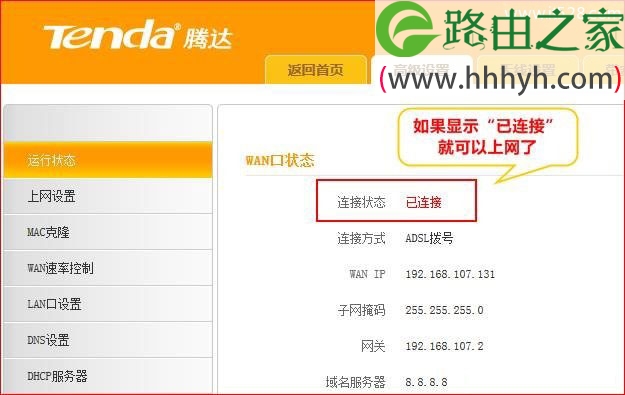
温馨提示:
完成上诉设置后,连接到腾达(Tenda)FH365路由器的电脑,自动就可以上网了,无需在通过“宽带连接”拨号上网了。
以上就是关于“腾达(Tenda)FH365路由器设置上网教程”的教程!
原创文章,作者:路由器,如若转载,请注明出处:https://www.224m.com/67371.html

